PS是最为流行的图像处理软件,很多人都想知道如何下载安装和激活PS。今天小编给大家做一个完美的安装、激活Photoshop_CS6的教程。
工具/原料
系统版本:window10
品牌型号:联想GeekPro 2020
软件版本:pscs6
第一步:在官网下载安装包。下载之后进入Adobe CS6文件夹,点击“Ste-up.exe”安装包,如果电脑显示“遇到了以下问题,建议退出安装程序,重新启动计算机,然后再重试”,我们直接忽略即可,Adpbe就会初始化安装程序。
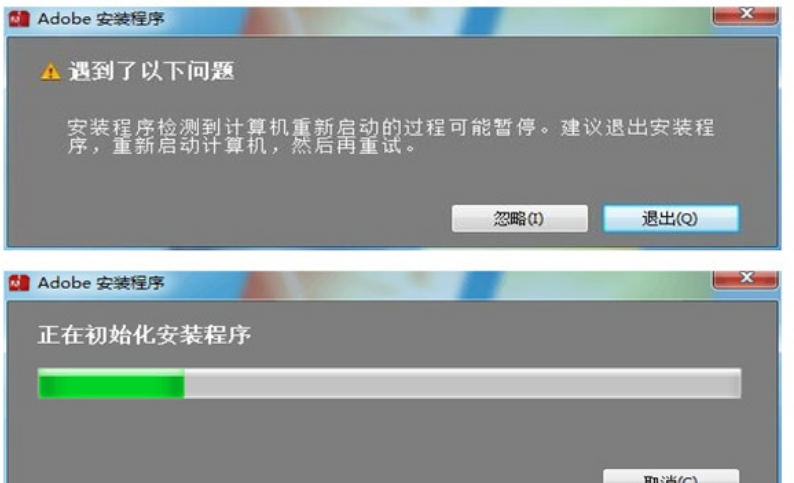
第二步:进入欢迎界面后,选择“试用”。然后是接受Adobe许可协议,此时要链接网络,安装程序检测到网络后会提示你登陆Adobe ID,需要自己创建一个账号,创建之后登陆。
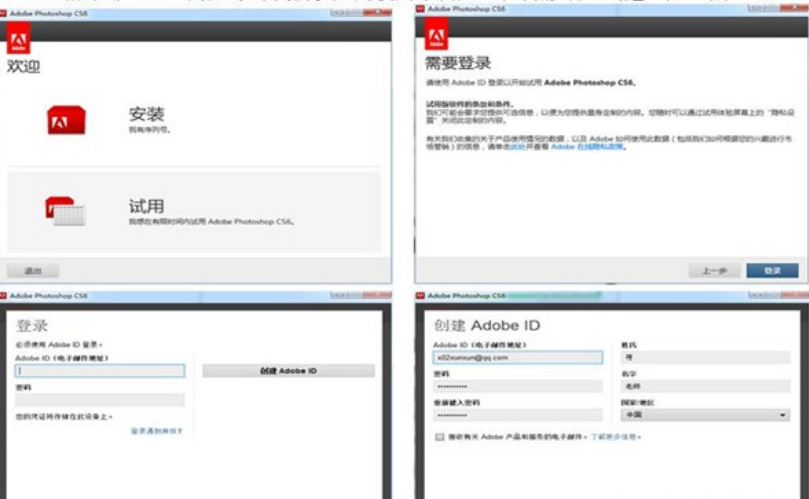
第三步:此时你要选择安装版本,如果你电脑是64位系统,选择第一个“Adobe Photoshop CS6(64BIT)”反之即可。设置好后点击安装,CS6会进入正式安装过程,安装过程大约需要10分钟左右。当安装成功后,软件会提示,此时需要关闭。

第四步:激活。首先打开CS6,此时还是试用版,这里我们选择右下角的“开始试用”,等CS6完全打开后,再把软件关闭。


第五步 关闭之后,找到CS6的快捷方式右击,点击“打开文件位置”,进入CS6的安装位置,然后在我提供的破解补丁里,找到相应版本(64位还是32位)的补丁,然后将其复制到CS6的安装位置(选择“复制和替换”)

总结
1、下载安装包
2、按顺序安装
3、选择补丁
Copyright ©2018-2023 www.958358.com 粤ICP备19111771号-7